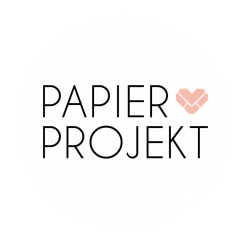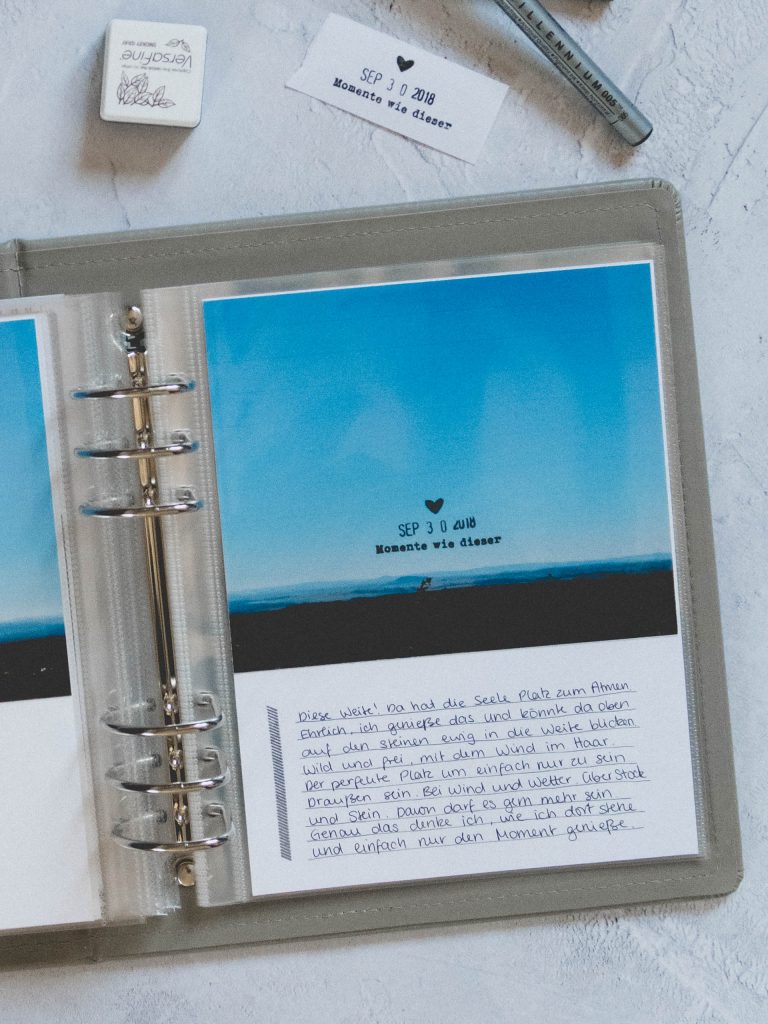
Halli hallo, heute bin ich, Franzi, dran, dich mit einer Anleitung zum Mitmachen, zu verwöhnen. Dabei handelt es sich um ein Layout aus zwei 6×8 inch Seiten, also quasi ein 12×8 inch Panorama-Layout. Die Bezeichnung find ich nämlich einfach klasse.
Was brauchst du dafür?
Heute voraussichtlich auch mal einen Computer mit der der Bildbearbeitungssoftware deiner Wahl bzw. wenn du die Bearbeitung deiner Fotos grundsätzlich auf dem Handy vornimmst, dann brauchst du eben jenes und eine favorisierte App, die Bilder schneiden und als neues Bild abspeichern kann.

Zusätzlich, brauchst du noch folgende Materialien aus deinem Bastelreich:
- Cardstock in der Farbe deiner Wahl, zwei Blatt in A4
- Moment-Stempel deiner Wahl
- Stempelkissen deiner Wahl – am besten passend zu deinem Foto und Cardstock
- Fineliner, Papierschneider, Stempelblöcke
Alle Materialien mit den genauen Angaben der von mir verwendeten Farben und Stempelsets findest du wie immer am Ende dieses Beitrags aufgelistet und direkt verlinkt.
Los geht’s!
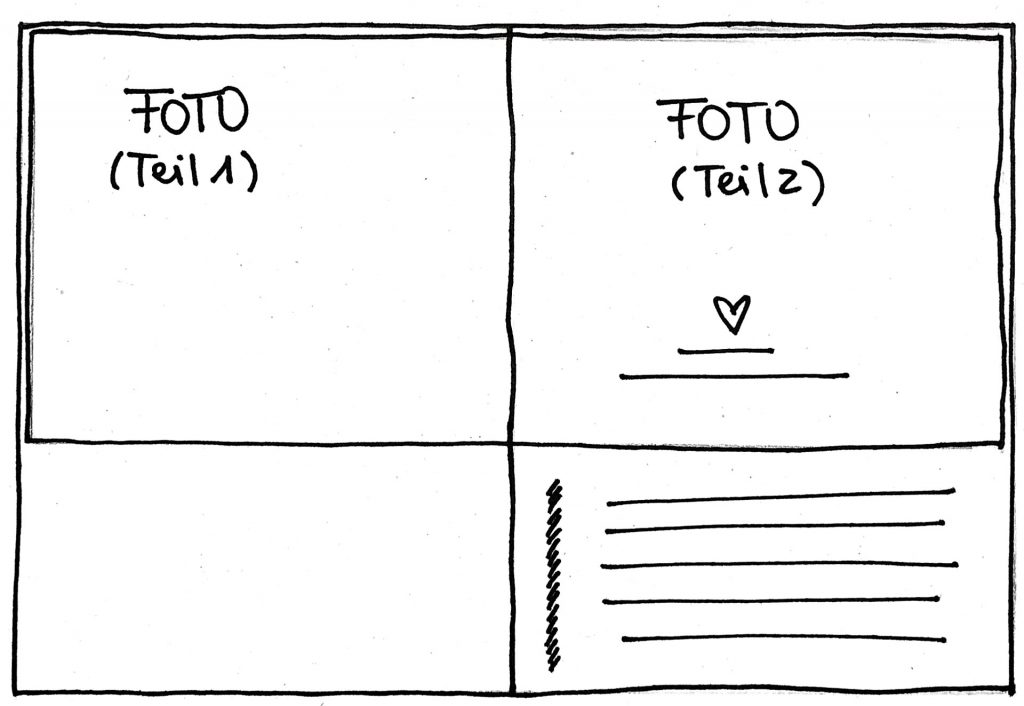
Die Layoutidee sieht vor, dass du mit einem Bild in einem schmalen Querformat über beide Seiten arbeitest. Das soll das zentrale Element sein, der Fokus, einfach der Hingucker. Und da ich so verliebt in mein Bild bin, ist alles drum herum eher schlicht aus gefallen.
Das Bild habe ich vor dem Druck wie folgt bearbeitet…
Schritt 1
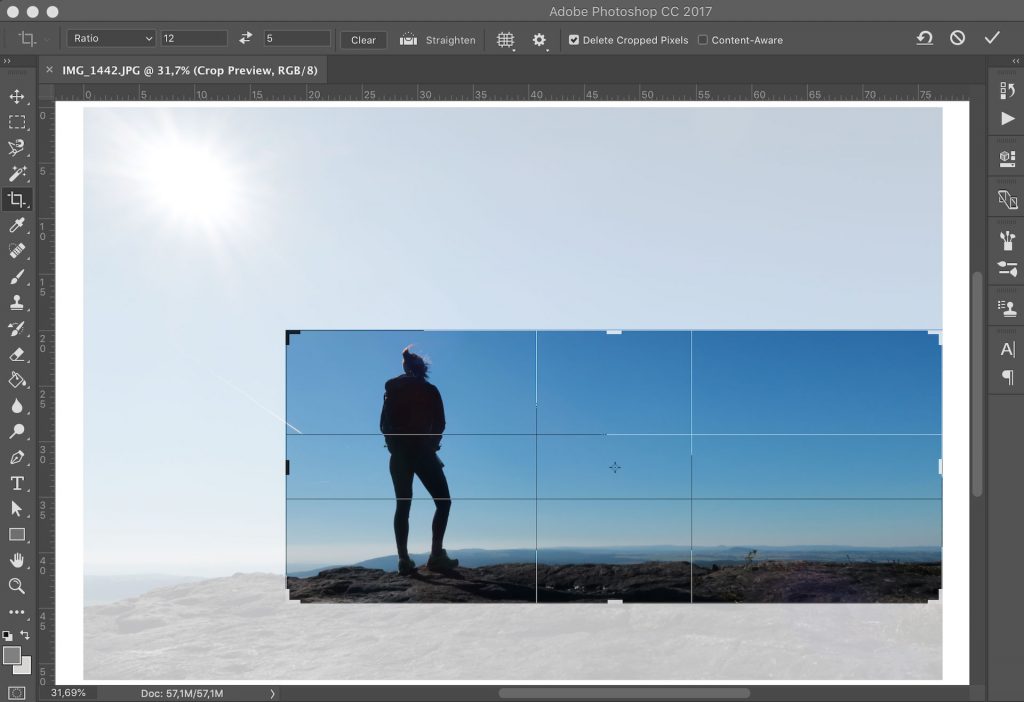
Öffne das Bild im Bearbeitungsprogramm deiner Wahl. Bei mir ist das hier Photoshop, das Prinzip sollte aber mit jedem anderen Programm ganz ähnlich funktionieren, auch wenn die einzelnen Werkzeuge vielleicht anders heißen oder sich woanders befinden.
Mit dem Ausschneidewerkzeug/Crop-Tool habe ich im Format 12×5 einen Bildausschnitt gewählt, der mir gefällt. Das Seiten Verhältnis kannst du meist neben diversen Standardformaten auch einfach selbst eingeben bzw. frei wählen. Wenn du zufrieden bist. Schnipp, schnapp, die Auswahl einmal bestätigen. Zwischenspeichern ist hier auch schon mal eine gute Idee.
Schritt 2
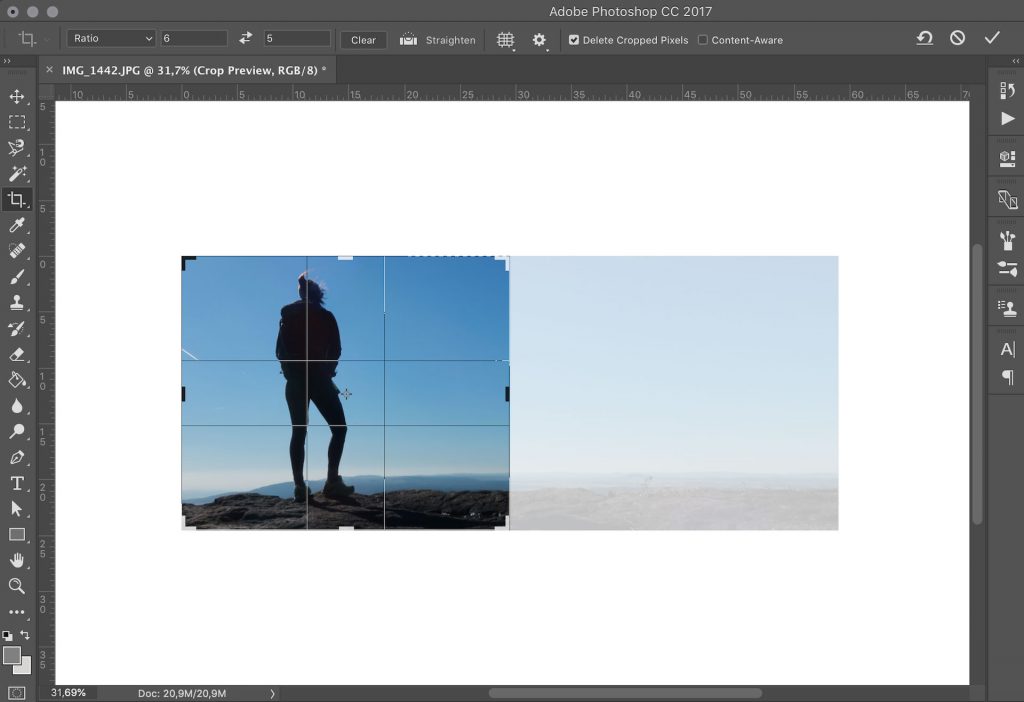
Da mein Drucker, wie die meisten gängigen Modelle in Europa, nur bis A4 drucken kann, unterteile ich mir das Bild in zwei Hälften zu je 6×5 inch.
Dazu gehst du genau so vor wie in Schritt 1: Coop-Tool und Seitenverhältnis eingeben (jetzt 6×5). Dann schiebst du das Auswahlfenster erst einmal ganz an den einen Rand, bestätigst und speicherst das Bild unter einem neuen Namen ab, zum Beispiel mit Zusatz „links“.
Dann hast du in Photoshop die Möglichkeit, das Beschneiden wieder rückgängig zu machen, um zu deinem Gesamtbild zurück zu gelangen. Geht das bei dir nicht, dann nimmst du einfach dein am Ende von Schritt 1 gespeichertes Bild noch mal neu zur Brust. Nun wiederholst du das selbe Spiel mit Zuschneiden auf das Format 6×5, nur, dass du nun die rechte Seite deines Bilds auswählst, zuschneidest und abspeicherst.
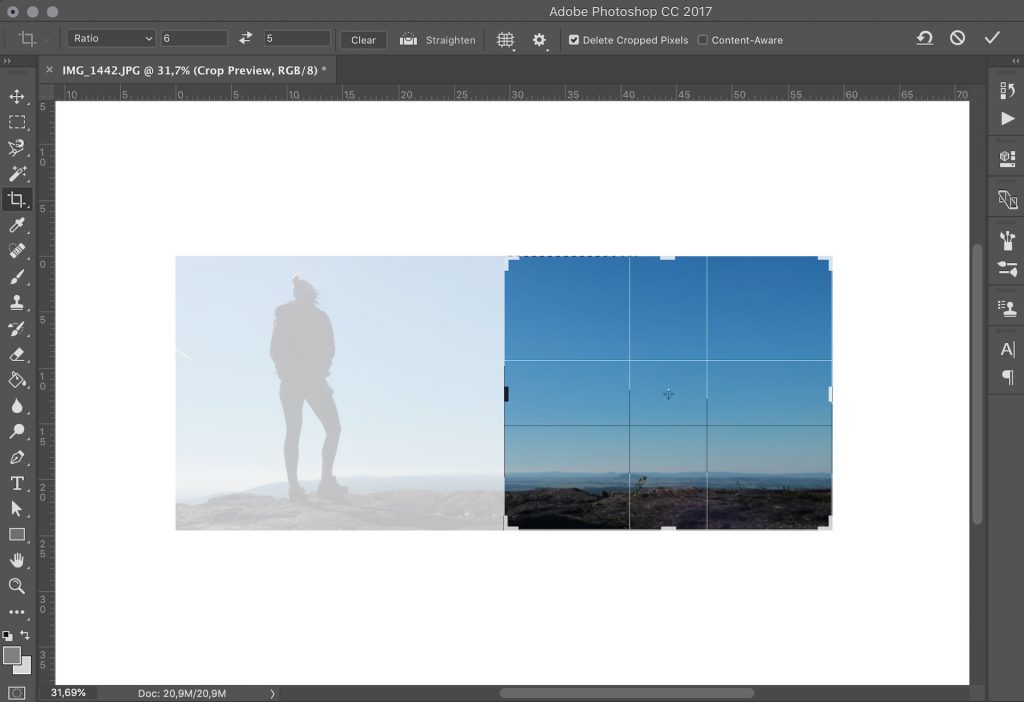
Schritt 3
Jetzt wird’s pragmatisch, denn mir ist das mit dem kombinieren der beiden Bilder im Photoshop immer zu nervig, daher schmeiß ich sie immer einfach in ein Word Dokument. Da muss ich zwar noch mal kurz schauen, dass er mir die Größe nicht verhaut, aber für mich funktioniert der Workflow so…
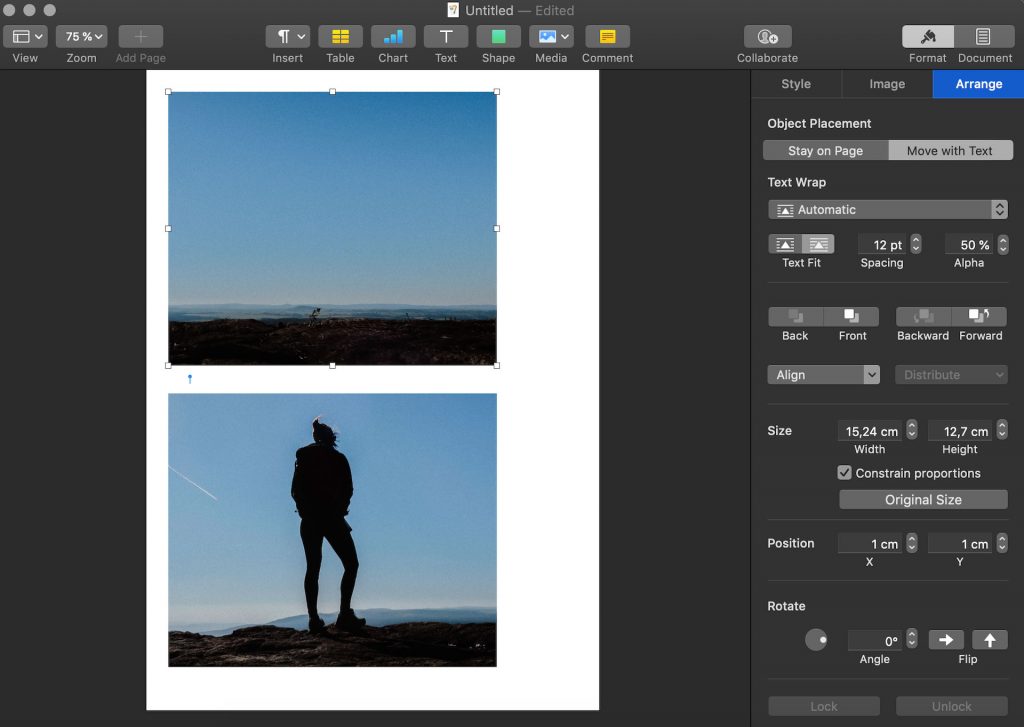
Aus A4 positioniere ich mir die Bilder dann mit 1cm Abstand zum Seitenrand, da ich das fürs Zuschneiden einfacher finde. Und dann geht’s auch schon an den Drucker. Und mit dem Ausdruck an den Basteltisch. Genug Bildbearbeitung für heute.
Schritt 4
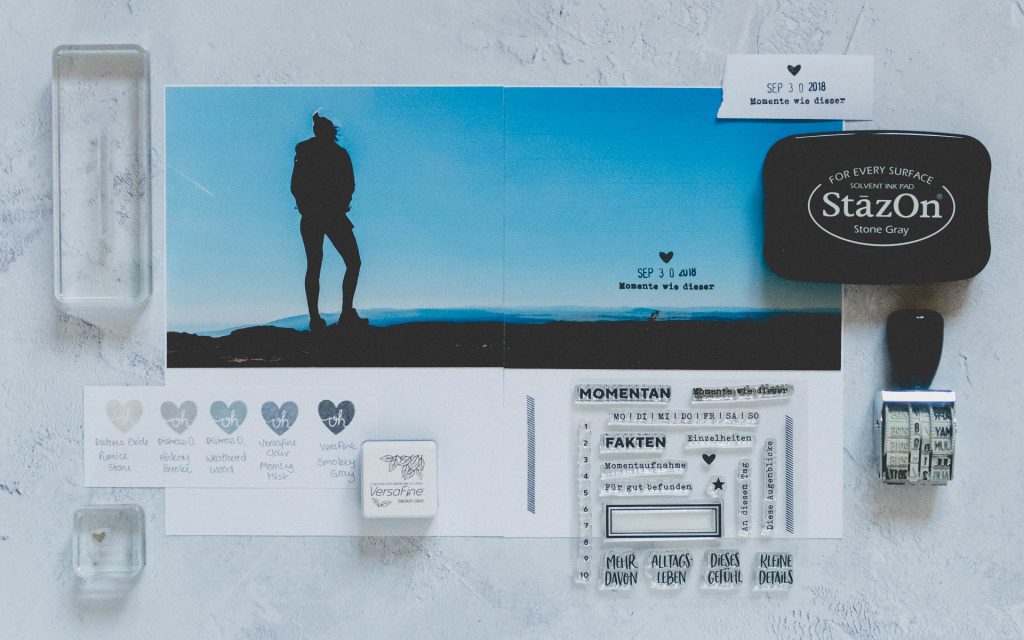
In Schritt 4 fasse ich einfach mal alle analogen Tätigkeiten zusammen:
- Deine beiden Bögen Cardstock schneidest du dir auf das Maß 6×8 inch zu. Das ist leider etwas größer als A5, wäre ja sonst auch zu materialsparend.
- Deine beiden Bilder schneidest du auch aus. Ich habe mich verschnitten, deshalb habe ich kurzer Hand links, rechts und oben einen mini-mini-mini-Rand gelassen.
- Um das Aufkleben der Bilder zu erleichtern, legst du den Cardstock passgenau aneinander und fixierst die Rückseite der „Naht“ mit einem Stück Washi-Tape, dann verrutscht nix beim Kleben.
Und nun kannst du mit Stempeln und Farbe gestalten:
Wie du oben im Bild siehst ist meine Farbauswahl eher „unbunt“. Final entschieden habe ich mich für StazOn in Stone Gray, um auf dem Foto zu stempeln, und für VersaFine in Smokey Gray. Die Stempelmotive findest du alle samt auf der Platte #87 Momentan. Datum ausgenommen, aber dafür haben wir ja eine ganze Auswahl an Planerstempeln, die sich hervorragend dafür eignen.

Selbst mit Text könnte man meinen es ist etwas nackig, aber ich mag es so. Und, Gott, was wünschte ich jetzt genau dort im Elbsandsteingebirge zu sein und die Weite genießen zu können…
„Aber wir sind hier ja nicht bei Wünsch-Dir -Was“, wie eine Kollegin von mir zu sagen pflegt. In diesem Sinne hoffe ich, dass diese Anleitung hilfreich für dich war und dich inspirieren konnte auch mal andere Bildformate als gewöhnlich zu verwenden.
Alles Liebe und bis bald,
Franzi
Verwendete Moment-Stempel von PAPIERPROJEKT
#87 Momentan
Verwendete Stempelkissen
StazOn (Stone Gray), VersaFine (Smokey Gray)
Verwendetes Material
Cardstock, Stempelblöcke, Millenium Fineliner 02 (Pure Black), Papierschneider